توصيل/التحكم في أجهزة الكمبيوتر عبر الشبكة باستخدام KontrolPack

تحكم بسهولة في أجهزة الكمبيوتر على شبكتك باستخدام KontrolPack. وصّل وأدر أجهزة الكمبيوتر التي تعمل بأنظمة تشغيل مختلفة بكل سهولة.
تم إصدار أحدث إصدار من الدعم طويل الأمد من Ubuntu! إنه 20.04 LTS ، وهو تحديث رائع مع العديد من الميزات الجديدة والمثيرة ، مثل "وضع عدم الإزعاج" ، والتحجيم الجزئي ، ودعم ZFS المحسن ، و Linux 5.4 ، ودعم WireGuard VPN في kernel ، و Gnome 3.36 ، وأكثر من ذلك بكثير !
قد تكون الترقية إلى إصدار جديد من Ubuntu مخيفة إذا كنت مستخدمًا جديدًا لنظام Linux. لهذا السبب في هذا الدليل ، سنعرض لك كل ما تحتاج إلى القيام به لترقية نظامك إلى أحدث إصدار 20.04 LTS!
ملاحظة: قبل محاولة الترقية من إصدار Ubuntu الحالي إلى 20.04 ، نوصي بشدة بإنشاء نسخة احتياطية على محرك أقراص ثابت USB خارجي أو محرك أقراص فلاش USB. عادةً ما تتم ترقيات Ubuntu بسلاسة ، ولكن ليس من الجيد أبدًا الحفاظ على أمان بياناتك في حالة وقوع حادث .
الترقية إلى 20.04 LTS - GUI
إن أبسط طريقة لترقية إصدار Ubuntu الخاص بك هي استخدام أداة ترقية واجهة المستخدم الرسومية المضمنة. إنه سهل الاستخدام للغاية ولا يتطلب أي معرفة بسطر الأوامر.
لبدء عملية الترقية ، اضغط على Win على لوحة المفاتيح. سيؤدي الضغط على هذا الزر إلى فتح مربع بحث جنوم. في مربع البحث هذا ، ابحث عن "محدث البرامج" وابدأ تشغيله. بعد ذلك ، اتبع الإرشادات خطوة بخطوة أدناه لترقية نظامك!
ملاحظة: ألا تستخدم سطح مكتب Gnome الخاص بـ Ubuntu؟ ابحث عن "محدث البرامج" في قائمة التطبيقات على سطح المكتب الخاص بك وقم بتشغيله. جميع نكهات Ubuntu لها نفس أداة مدير التحديث.
الخطوة 1: عند تشغيل "محدث البرامج" ، سيبدأ في البحث عن تحديثات للإصدار الحالي من Ubuntu الذي تستخدمه. يحتاج Ubuntu إلى تثبيت تحديثات البرامج المتاحة قبل محاولة الترقية إلى 20.04 LTS. استرخ ، وتحلى بالصبر ، واسمح للترقيات بالانتهاء.
الخطوة 2: عندما يتم تحديث تصحيحات البرامج الخاصة بك ، سترى إشعارًا يظهر على الشاشة يفيد بأن "البرنامج الموجود على هذا الكمبيوتر محدث". في هذا الإشعار نفسه ، سترى أيضًا "Ubuntu 20.04 is available" وزر "Upgrade".
حدد زر "ترقية" لإخبار Ubuntu برغبتك في بدء عملية الترقية.
الخطوة 3: عند تحديد زر "ترقية" ، سترى صفحة ملاحظات الإصدار لـ Ubuntu 20.04 LTS. اقرأ الملاحظات لمعرفة كل شيء عن الميزات الجديدة المضمنة في الإصدار الجديد.
عند الانتهاء من قراءة ملاحظات الإصدار ، ابحث عن زر "ترقية" في أسفل الصفحة ، وانقر فوقه للانتقال إلى الصفحة التالية.
الخطوة 4: بعد ملاحظات إصدار 20.04 LTS ، سترى أداة "Distribution Upgrade". سيقوم بإعداد نظام Ubuntu الحالي الخاص بك لعام 20.04 من خلال إنشاء قنوات برامج جديدة ، وما إلى ذلك. اجلس واسمح لأداة "ترقية التوزيع" بالعمل.
عندما تنتهي أداة "Distribution Upgrade" من إعداد نظامك لـ 20.04 LTS ، سترى إشعارًا. يقول هذا الإشعار ، "هل تريد بدء الترقية؟" انقر فوق "بدء الترقية" للمتابعة.
الخطوة 5: بعد النقر فوق الزر "بدء الترقية" ، ستبدأ أداة "Distribution Upgrade" في تنزيل جميع حزم Ubuntu 20.04 LTS وتثبيتها. ستستغرق هذه العملية وقتًا طويلاً ، لذا كن صبورًا!
الخطوة 6: عندما تنتهي أداة "Distribution Upgrade" من الترقية إلى Ubuntu 20.04 LTS ، ستعرض إشعارًا يقول ، "أعد تشغيل النظام لإكمال الترقية." ابحث عن زر "إعادة التشغيل الآن" وانقر فوقه لإعادة التشغيل.
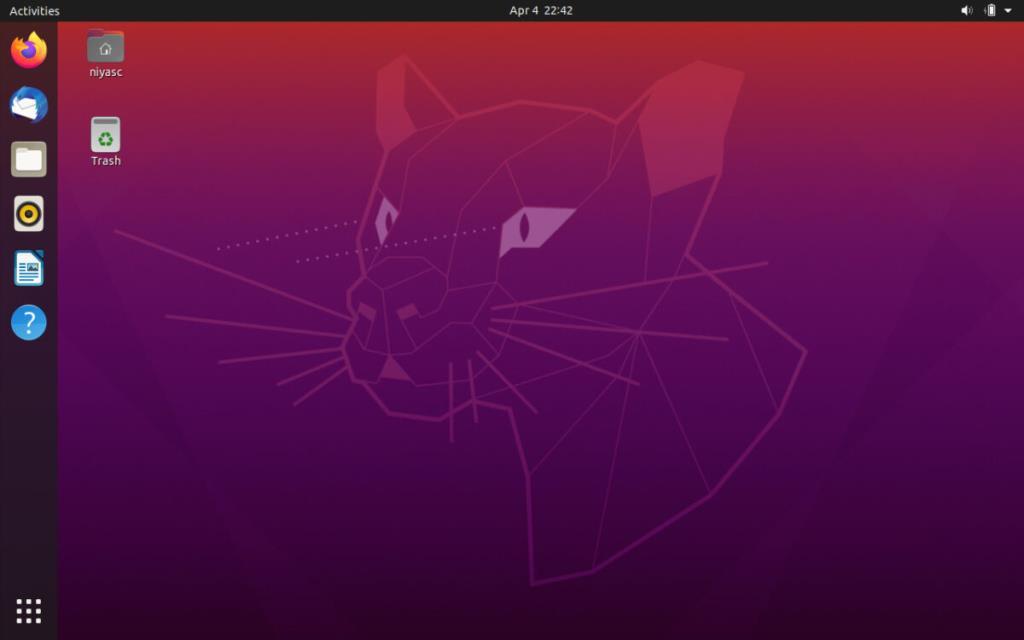
عند تسجيل الدخول مرة أخرى ، ستستخدم Ubuntu 20.04 LTS!
الترقية إلى 20.04 LTS - سطر الأوامر
يعد استخدام أداة ترقية واجهة المستخدم الرسومية عمومًا أفضل طريقة للترقية إلى Ubuntu 20.04 LTS. ومع ذلك ، إذا لم تكن من محبي واجهة المستخدم الرسومية ، وتعرف سطر أوامر Linux ، فسيسعدك معرفة أنه من الممكن الترقية إلى Ubuntu 20.04 LTS عبر الجهاز.
لبدء الترقية ، افتح نافذة طرفية. بعد ذلك ، مع فتح نافذة المحطة ، اتبع الإرشادات خطوة بخطوة أدناه.
الخطوة 1: تحقق من إصدار Ubuntu الحالي الخاص بك بحثًا عن أي ترقيات أو تصحيحات متاحة للبرامج باستخدام أمر التحديث .
sudo apt التحديث
الخطوة 2: استخدام ترقية القيادة و -شعبة نظم ترقية الأوامر، قم بتثبيت ترقيات البرمجيات والبقع.
sudo apt update -y sudo apt dist-Upgrade -y
الخطوة 3: مع إصدارك الحالي من Ubuntu محدثًا ، فقد حان الوقت لتغيير مصادر البرامج الخاصة بك إلى مصادر 20.04 LTS. للقيام بذلك ، استخدم الأمر sed التالي .
sudo sed -i 's / eoan / focal / g' /etc/apt/sources.list
الخطوة 4: بعد تغيير مصادر برامج نظام Ubuntu إلى مصادر 20.04 LTS الجديدة ، يجب عليك تشغيل أمر التحديث لإنهاء تغييرات مصدر البرنامج.
sudo apt التحديث
الخطوة 5: بعد التحديث الأوامر، استخدام جعل من ترقية و -شعبة نظم ترقية الأوامر لتثبيت كافة أوبونتو 20.04 LTS حزم جديدة على النظام الخاص بك.
لا تغلق الجهاز أثناء تشغيل هذه الأوامر أو تفشل الترقية!
sudo apt update -y sudo apt dist-Upgrade -y
خطوة 6: مرة واحدة كل من ترقية و -شعبة نظم ترقية أوامر الانتهاء، إعادة تشغيل لينكس الكمبيوتر الخاص بك، ثم فتح نافذة الصالة مرة أخرى.
داخل نافذة الجهاز ، استخدم apt autoremove لإلغاء تثبيت أي حزم غير ضرورية من إصدار Ubuntu السابق الذي كنت تستخدمه.
sudo apt autoremove
بمجرد اكتمال الأمر autoremove ، ستكون جاهزًا لاستخدام Ubuntu 20.04 LTS!
تحكم بسهولة في أجهزة الكمبيوتر على شبكتك باستخدام KontrolPack. وصّل وأدر أجهزة الكمبيوتر التي تعمل بأنظمة تشغيل مختلفة بكل سهولة.
هل ترغب في تنفيذ بعض المهام المتكررة تلقائيًا؟ بدلًا من الضغط على زر يدويًا عدة مرات، أليس من الأفضل لو كان هناك تطبيق؟
iDownloade أداة متعددة المنصات تتيح للمستخدم تنزيل محتوى خالٍ من إدارة الحقوق الرقمية (DRM) من خدمة iPlayer التابعة لهيئة الإذاعة البريطانية (BBC). ويمكنها تنزيل كلا الفيديوين بصيغة .mov.
لقد قمنا بتغطية ميزات Outlook 2010 بمزيد من التفاصيل، ولكن نظرًا لأنه لن يتم إصداره قبل يونيو 2010، فقد حان الوقت لإلقاء نظرة على Thunderbird 3. هناك
يحتاج الجميع إلى استراحة بين الحين والآخر، فإذا كنت تبحث عن لعبة شيقة، جرّب Flight Gear. إنها لعبة مجانية مفتوحة المصدر ومتعددة المنصات.
MP3 Diags هي الأداة الأمثل لإصلاح مشاكل ملفاتك الصوتية. يمكنها وسم ملفات MP3 بشكل صحيح، وإضافة أغلفة الألبومات المفقودة، وإصلاح خلل VBR.
تمامًا مثل جوجل ويف، أحدثت خدمة جوجل فويس ضجة كبيرة حول العالم. تهدف جوجل إلى تغيير طريقة تواصلنا، وبما أنها أصبحت
هناك العديد من الأدوات التي تتيح لمستخدمي فليكر تنزيل صورهم بجودة عالية، ولكن هل هناك طريقة لتنزيل مفضلات فليكر؟ لقد وصلنا مؤخرًا
ما هو أخذ العينات؟ وفقًا لويكيبيديا، "هو عملية أخذ جزء، أو عينة، من تسجيل صوتي واحد وإعادة استخدامه كأداة أو
مواقع جوجل هي خدمة من جوجل تتيح للمستخدم استضافة موقع ويب على خادم جوجل. ولكن هناك مشكلة واحدة، وهي عدم وجود خيار مدمج للنسخ الاحتياطي.



![قم بتنزيل FlightGear Flight Simulator مجانًا [استمتع] قم بتنزيل FlightGear Flight Simulator مجانًا [استمتع]](https://tips.webtech360.com/resources8/r252/image-7634-0829093738400.jpg)




